Para muchos de nosotros, un navegador es nuestra puerta de entrada a Internet. La mayoría de los teléfonos Android tienen el navegador Chrome de Google precargado. Si su teléfono tiene un firmware que no es el de Android de serie, es probable que su teléfono también tenga otro navegador.
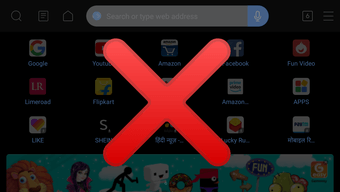
Por ejemplo, los teléfonos Samsung vienen preinstalados con el Samsung Browser y los teléfonos corrientes MIUI ofrecen Mi Browser además de Chrome.
Si el navegador Chrome no se ajusta a tu elección, Mi Browser es una buena alternativa. Sin embargo, Mi Browser tiene sus desventajas. Un ejemplo: el molesto canal de noticias. Si te molesta cada vez que inicias una pestaña, puedes deshabilitarla. Te diremos cómo hacerlo y cómo mantenerte cuerdo. Comencemos.
Tabla de contenidos [mostrar]
Por qué deshabilitar el canal de noticias
Al abrir Mi Navegador, así es como se ve típicamente la página de inicio:
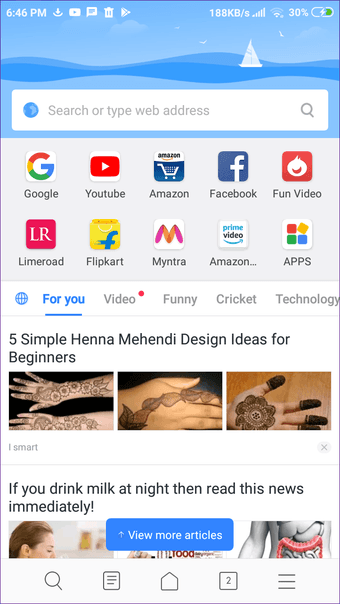
¿Quién querría una cuenta tan abrumadora? Y no se trata de una simple página de inicio, sino que cada nueva pestaña incluye un feed de noticias – ¡Hey Mi, nunca pedí una! El canal de noticias es irritante y chillón. No es el final de la prueba; también es pesado en cuanto al uso de los datos. Al abrir una nueva pestaña se actualiza el feed para publicar nuevos contenidos cada vez.
Lamentablemente, no hay un ajuste directo para desactivar la alimentación. Sin embargo, existe una solución provisional que consiste en cambiar la página de inicio por una página personalizada como Google o cualquier otra cosa. Una vez que lo hagas, esa página en particular se abrirá para cada nueva pestaña.
Ahora que sabes por qué es mejor deshabilitar la alimentación de noticias, aquí tienes cómo hacerlo.
Ocultar Feed de noticias
Para ello, siga estos pasos:
Paso 1: Abre Mi Browser y toca el icono de las tres barras en la parte inferior. En el menú, selecciona Ajustes.
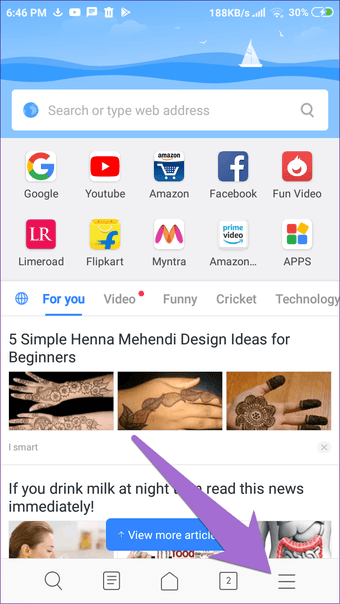
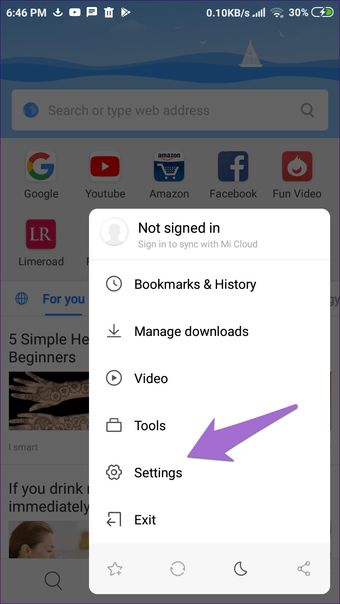
Paso 2: Desplácese hacia abajo en Configuración y pulse en Avanzado.
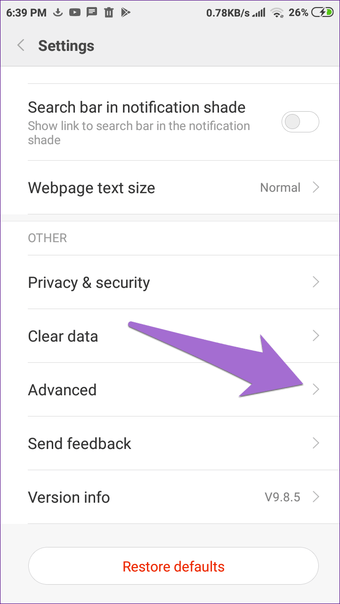
Paso 3: Pulsa en la página de inicio de Set y elige Personalizar.
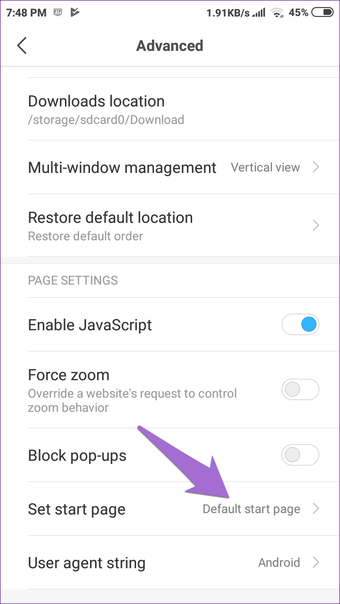
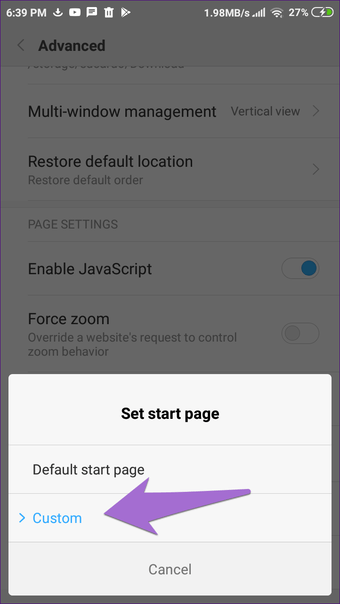
Paso 4: Introduce una URL de tu elección. Sugeriría mantenerla como www.google.com ya que abriría la página de búsqueda de Google cada vez que hiciera la búsqueda fácilmente accesible. Tiene otro punto positivo: la página es ligera para que no engulla tus datos.
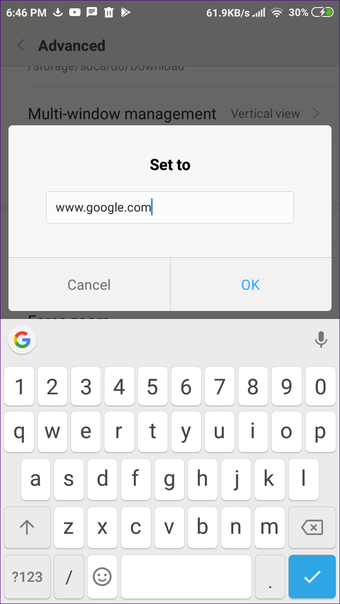
Deshabilitar las notificaciones de Mi Browser
Además de la molesta transmisión de noticias, Mi Browser viene con otro dolor de cabeza. Me refiero a sus notificaciones. Así es como se ve el panel de notificaciones de mi teléfono:
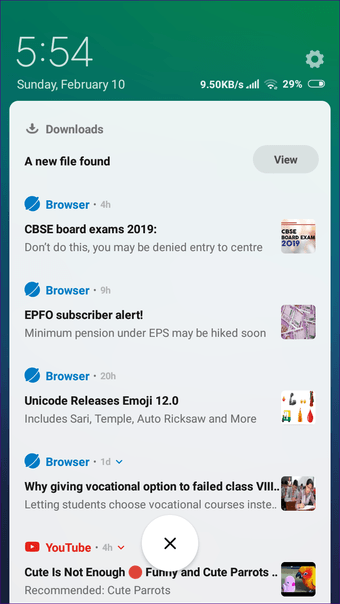
Si nunca los has experimentado, ¡tienes suerte! Pero aquellos de vosotros que estáis pasando por el doloroso viaje de eliminar las notificaciones innecesarias de Mi Browser, estamos encantados de ayudar.
A diferencia de las noticias, el desactivar las notificaciones en Mi Navegador es un proceso sencillo. Aquí hay tres métodos para hacerlo.
Método 1: Desde la configuración de Mi Browser
Paso 1: Iniciar Mi Browser y tocar en el menú de tres barras. Selecciona Configuración en el menú.
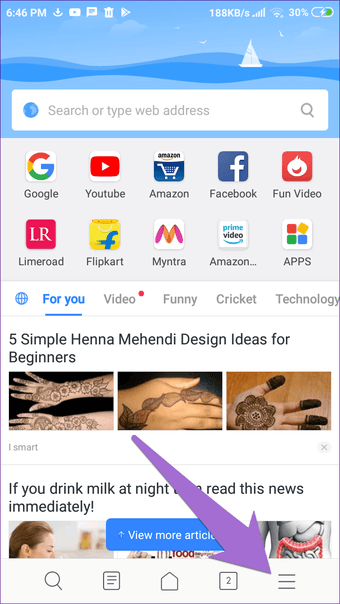
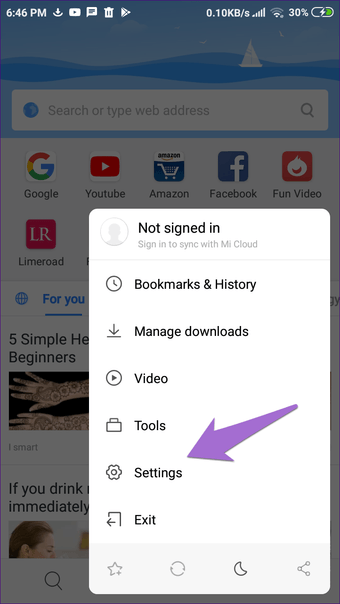
Paso 2: Pulse en Notificaciones y desactive la opción de Notificaciones en la siguiente pantalla.
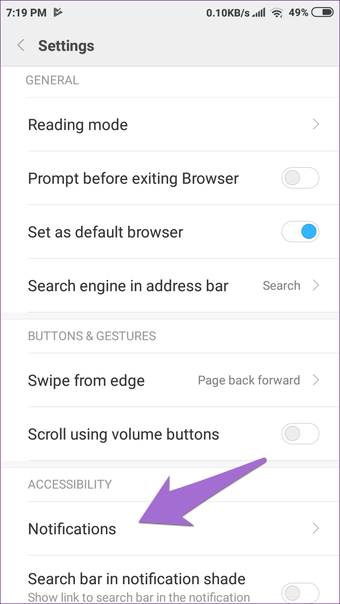
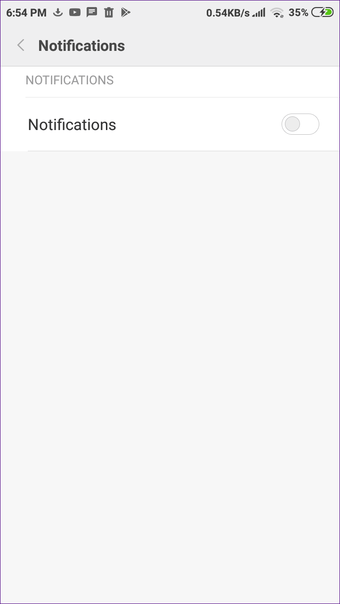
Método 2: Del Panel de Notificación
Cuando llegue una notificación del navegador, puntee y mantenga pulsada la notificación en el panel de notificación y luego desactive la opción para las notificaciones.
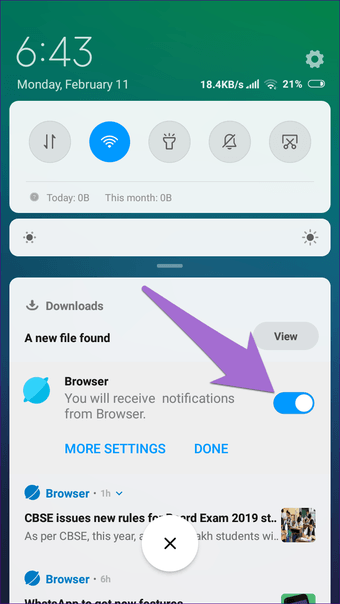
Método 3: Desde la configuración del sistema
Otra forma de desactivar las notificaciones es utilizar la configuración del sistema. Aquí están los pasos para hacerlo:
Paso 1: Abre Settings en tu teléfono y navega a Installed apps.
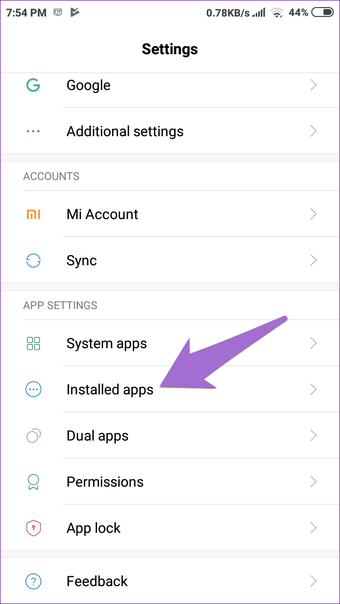
Paso 2: Bajo Aplicaciones instaladas, busca la aplicación Browser. Toca en ella.
Consejo: Utiliza la búsqueda para encontrar la aplicación del navegador 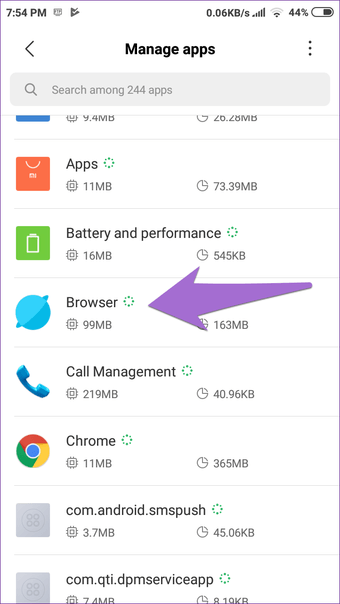
Paso 3: Pulse sobre Notificaciones. Desactiva la opción de Mostrar notificaciones.
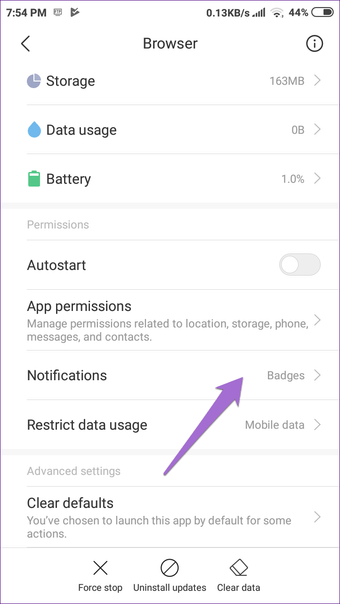
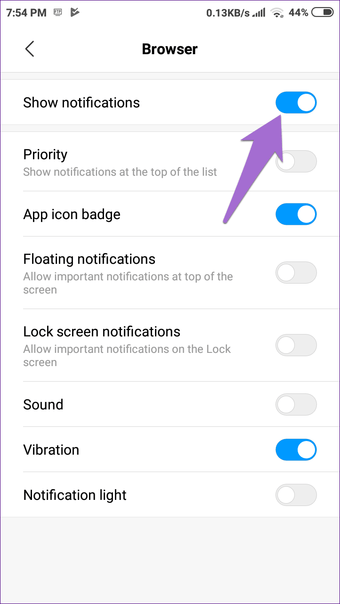 Consejo: Puedes jugar con las notificaciones desactivando la vibración y manteniendo el sonido encendido.
Consejo: Puedes jugar con las notificaciones desactivando la vibración y manteniendo el sonido encendido.
Si ya no quieres usar Mi Browser, es hora de despedirte de él y cambiar a nuestro querido Chrome (o cualquier otro navegador que te guste).
Hay dos maneras de eliminar Mi Browser de ser el predeterminado. Aquí están ambas.
Paso 1: Abre Mi Navegador y ve a Configuración tocando en el menú de tres barras.
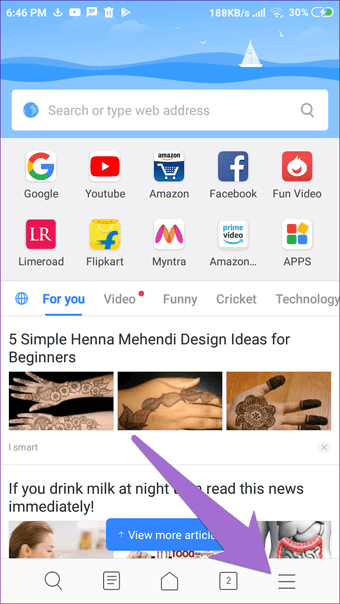
Paso 2: Apaga la palanca junto a Set as default browser.
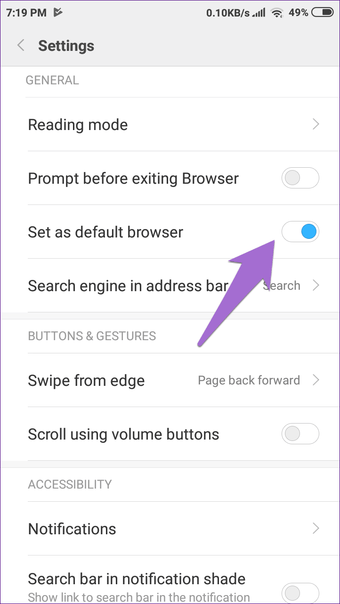
Método 2: Desde la configuración del sistema
Paso 1: Abre la Configuración del teléfono y ve a Aplicaciones instaladas.
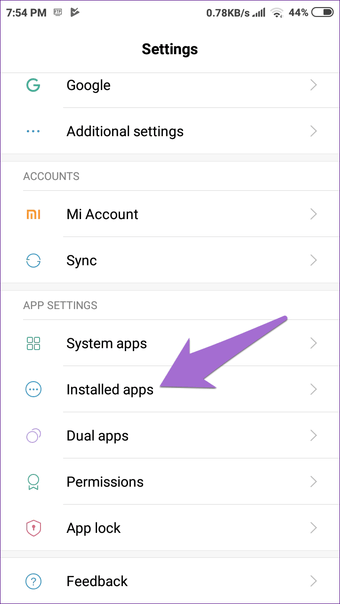
Paso 2 : Toca el icono de los tres puntos en la esquina superior derecha y selecciona Aplicaciones por defecto en el menú.
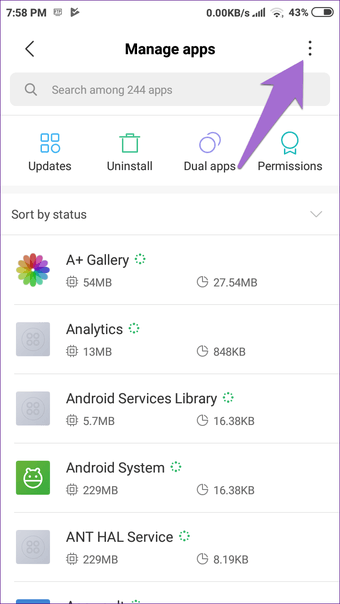
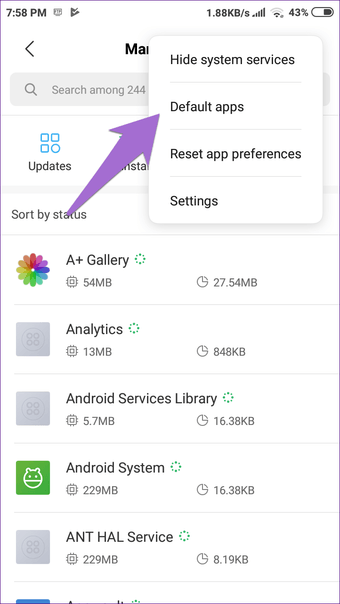
Paso 3 : Pulse en Navegador y seleccione el navegador que desee en la siguiente pantalla.
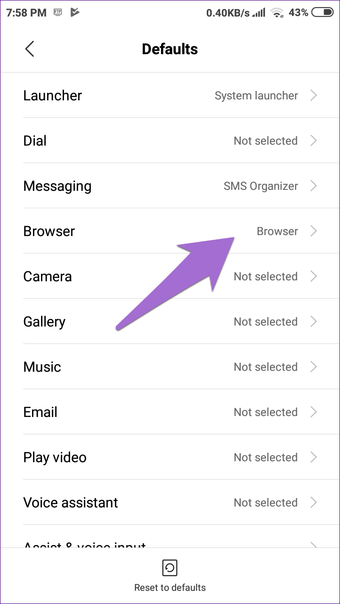
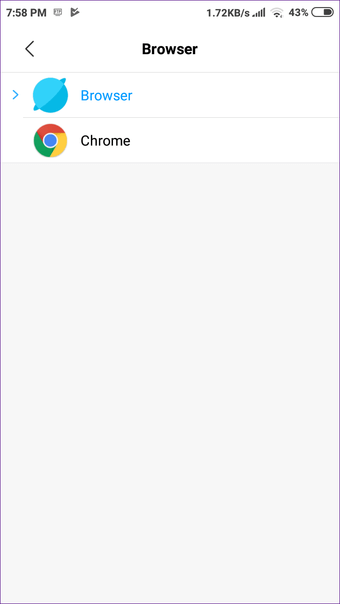 Nota: Sólo los navegadores instalados en tu teléfono se mostrarán aquí.
Nota: Sólo los navegadores instalados en tu teléfono se mostrarán aquí.
Alimento Good Bye
La alimentación no se limita a dos puestos. Al desplazarse hacia abajo en la página de inicio se revela un feed completo que fomenta el contenido generado al azar de varias categorías como deportes, tecnología, entretenimiento y más.
Mientras que a algunos les gusta recibir su dosis diaria de noticias de este alimento, yo lo detesto. Cambiar la página de inicio le dio una nueva vida a Mi Browser.
Si eres fan de Mi, recientemente lanzaron un navegador genial, ligero y sin publicidad conocido como Mint Browser. Dale una vuelta.